
pd vanillaとライブラリ
~はじめに~
今回は、pd vanillaのライブラリ導入について書いてみます。pd-extendedの便利さを紹介したのち、pd vanillaのライブラリの話に移っていきたいと思います。私はWindowsを使っているので、Windowsに準拠した記事となります。ご了承ください。
pd-extendedの更新がストップしたものの、ライブラリの設定やネット上に上がっているのプログラムの関係上、いまだ、ps-extendedを使っている人も多いかもしれません。
私自身、最新版のpd vanillaへの移行は正直敷居が高かったです。
学校の授業や参考サイトを参考に徐々に環境構築を行うことができ、今となってはpd-extendedと同等か、それ以上に使いやすくなりました。まあ、あまり比べていないのでそこは分かりません。
~pd-extendedとpd vanillaの違い、難しさ~
それでは、pd-extendedの使いやすかった点を一言で示したいと思います。それは、ライブラリを設定なしに自動的に読み込んでくれる点にありました。
一方、pd vanillaはライブラリを自動でセットできないので、ただダウンロードしただけでは、オブジェクトボックスは少ないです。
しかし、ライブラリさえ読み込めるようになれば、pd vanillaでも使いやすいのです。
ここで問題となるのは、今までライブラリを意識してなかったゆえに、どのオブジェクトボックスがどのライブラリに含まれているのかが分かりにくいということです。
私自身、正直あまり理解できていないのですが、これだけ入れればとくに使いにくさは感じない水準を紹介したいと思います。
それでは、私が追加したライブラリをすべて紹介します。

~導入したライブラリ一覧~
ceammc
chaos
comport
creb
cyclone
else
Gem
iemmatrix
iemnet
midifile
mrpeach
osc
pduino
zexy
このうち、使い道が明確なものを紹介しておきます。
pduinoはarduino制御用です。arduinoに、arduino IDEのサンプルプログラムに含まれているFirmataのプログラムを書き込んでから使います。シリアル通信を用いるので、comportライブラリが併せて必要です。
Gemはヴィジュアル機能を追加するライブラリです。
oscはOpen Sound Controlという、UDPやTCPを用いた通信に使用するライブラリです。UDPやTCPにはmrpeachが必要なので併せて導入しないとなりません。OSC通信の特徴ですが、URLのような構造のアドレスを用いて、1つのポートに多くの文字列や数字を送れることにあると思います。OSCについては、こちらのサイトで紹介されています。
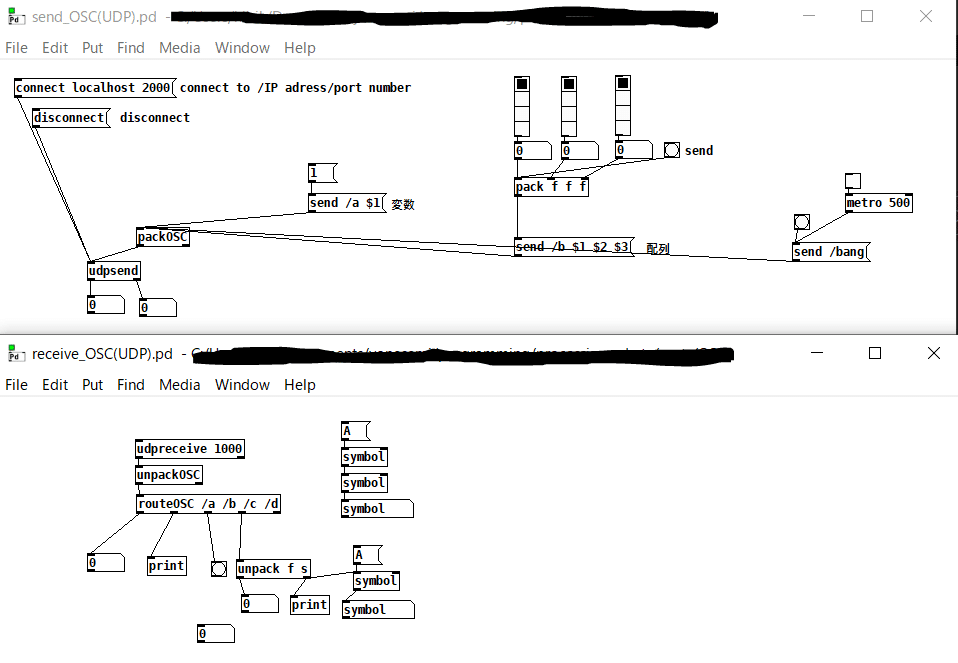
~ライブラリの入れ方~
ライブラリはdekenという機能を使います。
help->Find externals->ライブラリ名(もしくは、オブジェクト名)を検索
という流れになります。また、サーチパスの設定のため、preferencesを押して、以下の黄色に塗っている項目に、予めチェックを入れておいてくださいね!

ダウンロードが完了するとサーチパスを設定しますか?という趣旨の内容が聞かれるので、「はい」を押します。誤って「いいえ」を押した場合は、「search passの設定ができていない場合」を参照のこと。

この際、下記の画像のように、「both」にチェックを入れている場合、オブジェクト名からも検索できます。
このオブジェクト点線でエラーが出る!!ってときはオブジェクト名から検索しましょう。
基本的には、一番上の方に入れるべきライブラリが出てくると思います。

~startupに関して~
いくつかのライブラリは、アプリ起動時に呼び出す必要があります。
それがstartupです。
知っている範囲で、comport、zexy、cycone、gemは、設定しなければいけません。
ライブラリインストール後、file->preferences->startupを開けて、newを押し、それぞれ、comport、zexy、cycone、Gem。
※ライブラリ名を入力するだけです。

~sarch passの設定ができていない場合~
file->preferences->passよりnewを押して、
C:\Users\ユーザー名\Documents\Pd\externals\ライブラリ名を設定してください。Newを押すとフォルダが選べるようになっています。

私がつまずいたところを紹介しました。このほか、一部はプログラムの記述方法が変化しています。また紹介できればと思います。参考になりましたら幸いです。
最後まで読んでくださり、誠にありがとうございました。
